
Wenn es ein Problem mit unserem Computer gibt und wir in den abgesicherten Modus wechseln müssen, wie gelangen wir dazu? Tatsächlich können wir die Ausführungsbox öffnen und im Befehl in den abgesicherten Modus wechseln. Wie gelangt man also in den abgesicherten Modus von Win10, um die Reparatur zu starten? Es wird Ihnen weiter unten verraten.
1 Drücken Sie nach dem Aufrufen des Win10-Systems gleichzeitig die Tastenkombination Win+R, um das Ausführungsfenster zu öffnen, geben Sie „msconfig“ ein und klicken Sie dann auf OK
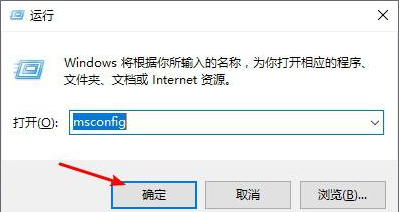
2 . Klicken Sie nach dem Öffnen der Systemkonfigurationsoberfläche auf die Registerkarte „Boot“, aktivieren Sie „Sicherer Start“ und klicken Sie dann auf die Schaltfläche „OK“. Bild unten:
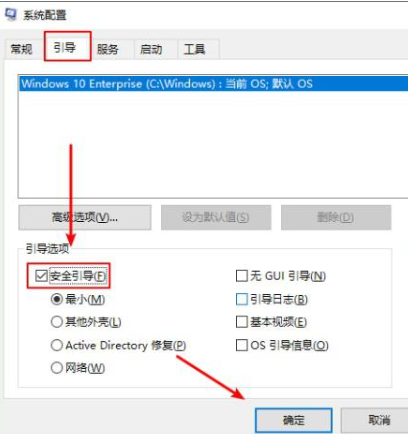
3. Dann erscheint ein Fenster mit der Aufforderung zum Neustart. Klicken Sie auf „Neustart“, um in den „Abgesicherten Modus“ zu gelangen.
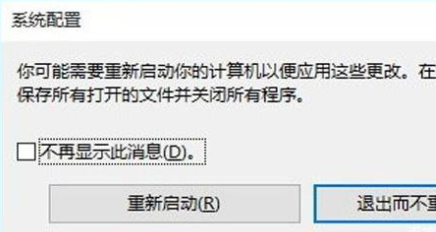
4. Wenn Sie nicht mehr in den abgesicherten Modus wechseln müssen, kehren Sie zur Systemkonfigurationsoberfläche zurück und klicken Sie in der Startauswahl auf „Normaler Start“.
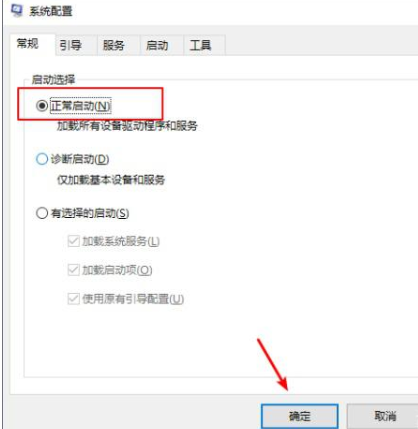
Das obige ist der detaillierte Inhalt vonUmfassende Anleitung zur Startreparatur im abgesicherten Modus von Windows 10. Für weitere Informationen folgen Sie bitte anderen verwandten Artikeln auf der PHP chinesischen Website!
 Detaillierte Erklärung des Nohup-Befehls
Detaillierte Erklärung des Nohup-Befehls
 So kaufen und verkaufen Sie Bitcoin auf Okex
So kaufen und verkaufen Sie Bitcoin auf Okex
 Gründe, warum phpstudy nicht geöffnet werden kann
Gründe, warum phpstudy nicht geöffnet werden kann
 Verwendung der URL-Code-Funktion
Verwendung der URL-Code-Funktion
 Wie viel entspricht Dimensity 9000 Snapdragon?
Wie viel entspricht Dimensity 9000 Snapdragon?
 So richten Sie Douyin ein, um zu verhindern, dass jeder das Werk sieht
So richten Sie Douyin ein, um zu verhindern, dass jeder das Werk sieht
 SQL in der Operator-Nutzung
SQL in der Operator-Nutzung
 Welche Größe hat A5-Papier?
Welche Größe hat A5-Papier?




